一、ctrl键快速选中单元格
使用excel最常用的方法是按住键盘Ctrl键,然后你鼠标左键点你要的单元格,这就是可以快速选定不连续的单元格进行编辑修改了。当然如果你要选择连续的单元格,就在选择单元格(行.列)时。同时按住Shift键可以选中连续的单元格(行、列)。这种方法不仅适用于excel中,在其他的应用程序都是可以使用了。
Excel 2013中如何根据“关键字”选出内容中匹配的数据
本章我们要讲解的是根据给出的“关键字”,进行筛选工作,保留含有关键字的内容,剔除不包含关键字的内容
温馨提醒:在Excel中.要想在工作簿中快速选定某块区域.只需单击想选定的区域的左上角单元格.同时按住Shift键不放.再单击想选定的区域的右下角单元格即可。另外:按住Ctrl键再用鼠标可任意选定多个不相邻的区域。 事实上选定区域和顺序无关.只需首先选定矩形区域的一个角的单元格.在按下Shift的同时单击对角单元格。
方法二、激活添加选定模式
这里是excel2003文档,当我们按下组合键“Shift F8”,激活“添加选定”模式,此时工作簿下方的状态栏中会显示出“添加”字样,直接分别单击不连续的单元格或单元格区域即可选定,在excel2007按下组合键“Shift F8”中,此时工作簿下方的状态栏中会显示出“添加到所选内容”字样,如图所示:
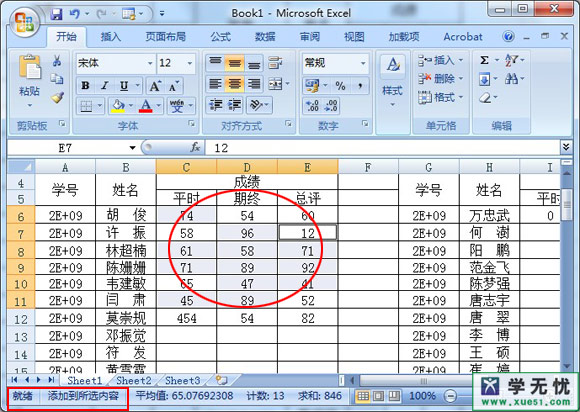
高亮显示Excel 2013表格内的某个季度的全部数据内容方法介绍
面对数据庞大的Excel2013表格,想找出某个季度的全部数据信息,如果不掌握一点技巧,无异于大海捞针,辛辛苦苦找出了,有遗漏,那又是白费功夫






